ファクスの送信結果をパソコンから確認したい
コンテンツID(6325)
設定の流れ
ここでは、パソコンでの操作と複合機での操作が必要です。パソコンでの操作は[PC]、複合機での操作は[複合機]と明示しています。
[複合機]本機のIPアドレスを確認する
-
<機械確認(メーター確認)>ボタンを押します。

-
表示された[機械状態レポート出力]画面で、IPアドレスを確認できます。
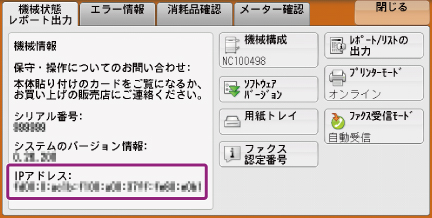
注記- IPv6アドレスを設定している場合、IPv4のIPアドレスは表示されません。
機械管理者モードで[仕様設定]>[ネットワーク設定]>[プロトコル設定]>[TCP/IP - ネットワーク設定]を選び、[確認/変更]を押して、[IPv4 - IPアドレス]を参照してください。
- IPv6アドレスを設定している場合、IPv4のIPアドレスは表示されません。
-
[閉じる]を押します。
[PC]CWISでファクス送信できたか確認する
-
Webブラウザーのアドレス入力欄に、本機のIPアドレス、またはインターネットアドレスを入力し、<Enter>キーを押します。
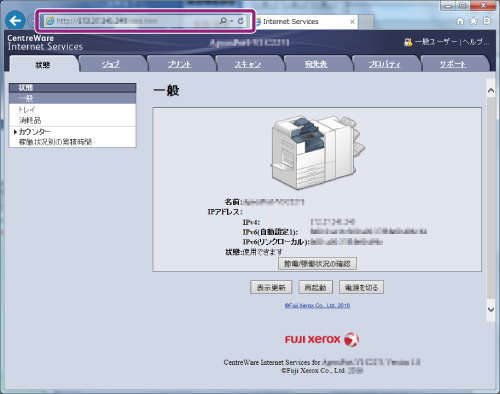
補足- 通信を暗号化している場合、CentreWare Internet Servicesにアクセスするには、Webブラウザーのアドレス欄に「http」ではなく「https」から始まるアドレスを入力してください。
- 本機の設定で、認証設定されている場合は、<Enter>キーを押したあとに機械管理者ID/パスワードの入力が必要となります。
- IDとパスワードの初期値は、『管理者ガイド』を参照してください。
-
[ジョブ]タブをクリックします。
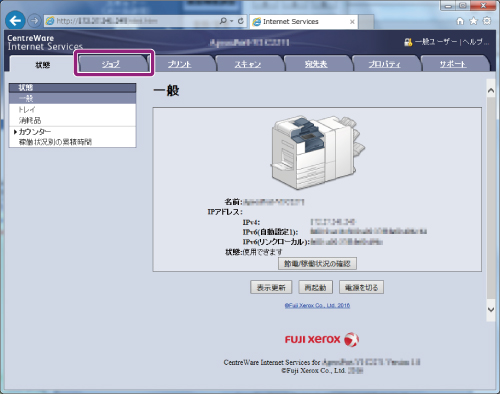
-
[履歴一覧]をクリックします。
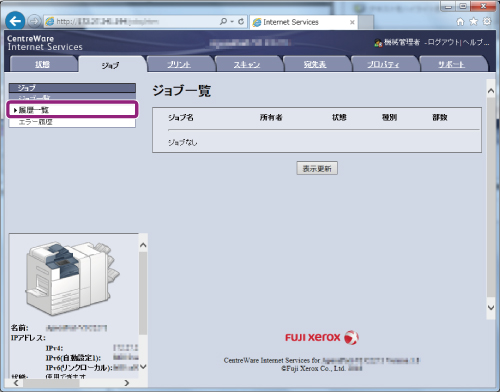
-
[ジョブ履歴]をクリックし、送信した文書の結果を確認します。
ジョブは新しいものから順に表示されます。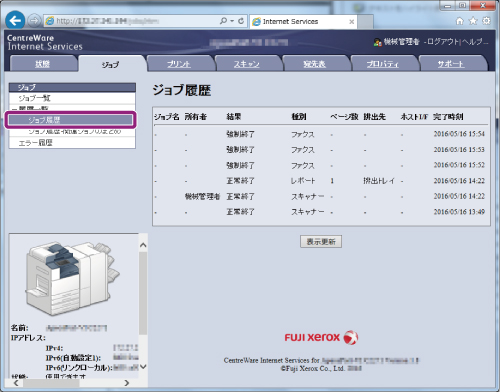
補足
- 送受信履歴の詳細を確認したい場合は、「送受信履歴を確認したい [6313]」を参照してください。